聊完新旧手机的数据迁徙之后,我们不妨将目光收回到更熟悉的笔记本领域。为了改善磁盘性能,体验10秒内开机的速度,很多用户都会尝试给老款笔记本更换SSD固态硬盘。然而,升级SSD之后,如何才能免去重装系统驱动的繁琐,轻松实现新旧硬盘之间的系统和数据的迁徙呢?
源于笔记本结构的门槛
如果是台式机,那新旧硬盘之间的系统或数据迁移没有太大的难度可言,但对笔记本来说,产品自身的扩展能力,将成为数据迁移之路上的最大门槛。比如,很多主流价位的传统笔记本、绝大多数轻薄本,他们内部仅有唯一一个2.5英寸SATA硬盘位或M.2插槽,如果你想升级SSD(图1),就意味着原有硬盘必须“下岗”。换句话说,新旧两块硬盘无法同时运行在笔记本之上。

对标配光驱,或是同时提供2.5英寸SATA硬盘位和M.2或mSATA插槽的产品而言(图2),则可实现老硬盘和新配SSD同时运行在笔记本身上的模式。这种源于扩展能力差异,将决定我们采取何种手段进行新旧硬盘中的数据迁徙。

当只有一个硬盘位时
如果笔记本只有一个硬盘位,想实现新旧硬盘的数据转移需要借助一些外设来帮忙,比如外置的硬盘底座(图3)、移动硬盘盒(图4)或M.2(mSATA)转移动硬盘的设备(图5),可以通过USB数据线,让笔记本可以将你新买的SSD识别出来。



*********扩展阅读:便捷的硬盘底座*********
外置硬盘底座的通用性最强,它既能支持3.5英寸台式机硬盘,也兼容2.5英寸笔记本硬盘,很多产品还能同时安装2块~4块硬盘,可以实现脱机对拷/克隆功能。比如,我们可以将笔记本身上的老硬盘拆下来,和新买的SSD同时插在外置硬盘底座上,通过脱机对拷功能,就能将老硬盘的数据都克隆到新硬盘上(图6)。

只是,使用该功能时要注意两个硬盘的插槽顺序,而且仅适合新买SSD容量大于或等于老硬盘的情况,则将无法进行对拷。该操作的优势是老硬盘中分区(包括隐藏分区和恢复分区)以及所有数据都能迁徙到SSD,对拷后将SSD装回笔记本就能直接开机进入系统,即时恢复工作状态。至于拷贝速度主要取决于使用的硬盘性能,机械硬盘的拷贝速度在60MB/s~80M/s之间,如果两块硬盘都是SSD则会更快。
*********扩展阅读结束*********
SSD容量小于老硬盘
通常情况下,我们新买SSD的容量肯定是小于原有HDD机械硬盘的,所以仅适合做系统(C盘和相关的隐藏分区)的迁徙。此时,将新买SSD装入移动硬盘盒中并与笔记本相连,然后下载安装并运行“傲梅分区助手”(下载地址:http://www.disktool.cn/download.html)。
在主界面点击左侧功能列表中的“迁徙系统到固态硬盘”选项,然后在弹出的磁盘选择窗口中选择移动硬盘对应的盘符(图7),接下来会进入调整目标分区大小的窗口,一般选择默认即可(图8)。点击软件左上角的执行按钮(图9),会弹出重启进入ProOS模式的提醒,同意后笔记本会重启进入类似DOS的界面,此时请耐心等待,出现迁徙成功的提示后会自动重启(图10)。
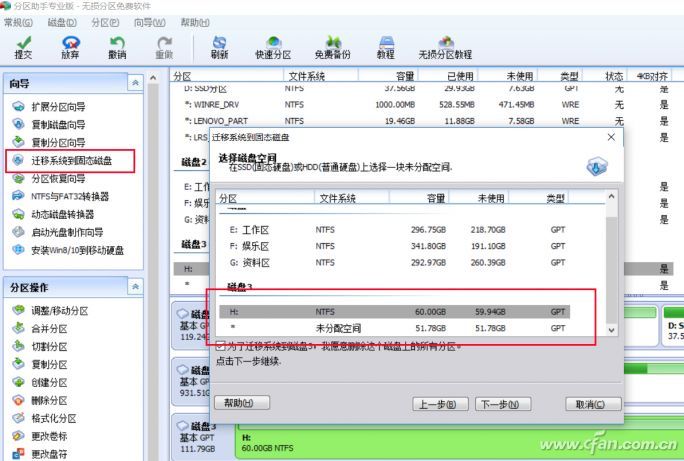
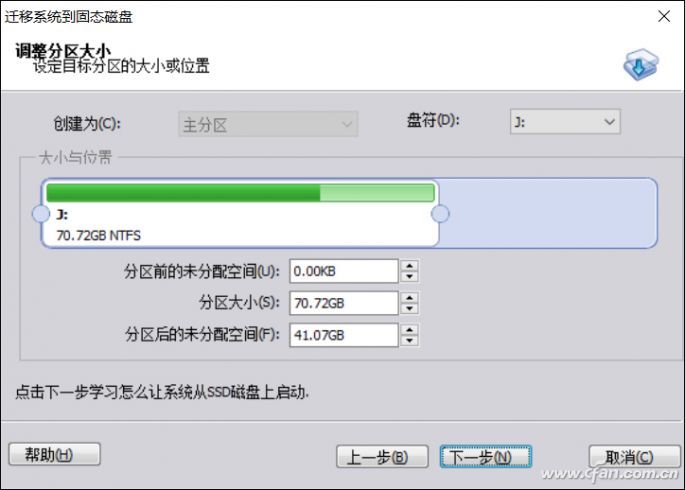

关机,将新老硬盘替换,重新开机后笔记本就能直接进入操作系统,你会发现C原有的系统、已安装的驱动、软件和保存的数据都在。只是如果笔记本原先有一键恢复的隐藏分区就没办法保留了。接下来,将老硬盘通过移动硬盘盒与笔记本相连,再将老硬盘中D盘或其他盘符中的重要数据复制到新硬盘即可。
SSD容量大于老硬盘
如果你新买的SSD容量大于或等于老硬盘,那笔者则建议大家使用硬盘克隆的方式,实现老硬盘整体数据的迁徙,包括所有分区、隐藏分区、恢复分区等所有的数据。还是按照上面的方式将新硬盘与笔记本相连,然后下载安装并运行“轻松备份专业版”(下载地址:http://www.disktool.cn/backup/download.html)。
运行软件后点击“磁盘克隆”(图11),然后依次选择源磁盘(图12)和目标磁盘(图13),点击下一步按钮会弹出磁盘克隆会覆盖删除目标磁盘分区和数据的警告窗口,点击是进入操作摘要界面,勾选“允许分区对齐已优化SSD”(图14),点击“开始克隆”按钮后耐心等待直至克隆完成。此时SSD的分区数量和里面的数据和老硬盘一模一样(图15),只是各分区的容量会根据SSD的实际容量出现变化。
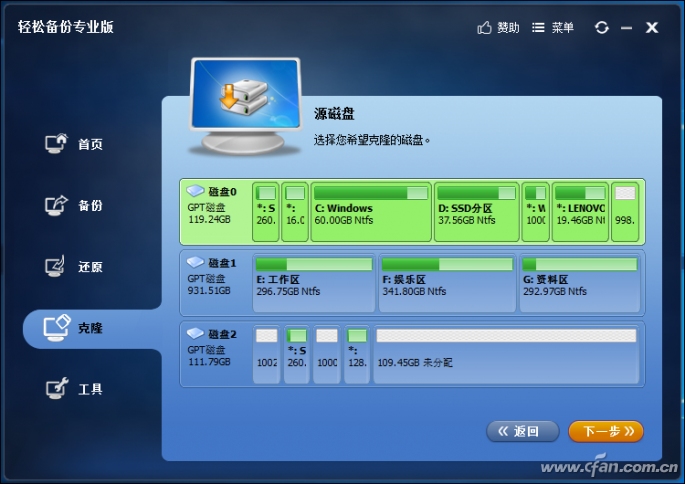
对应老硬盘
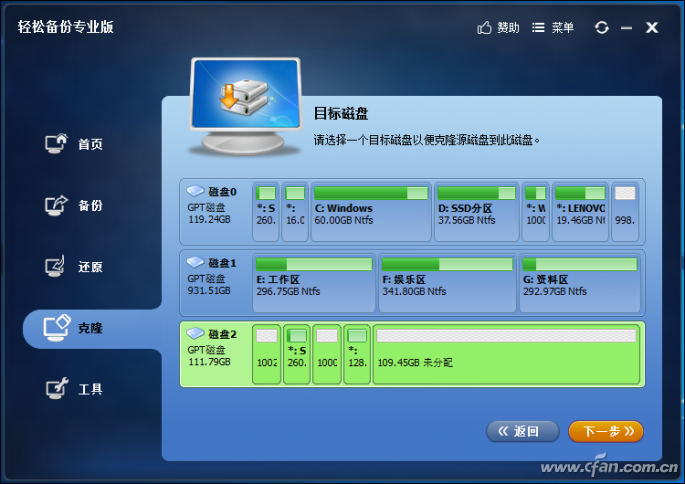
对应新硬盘
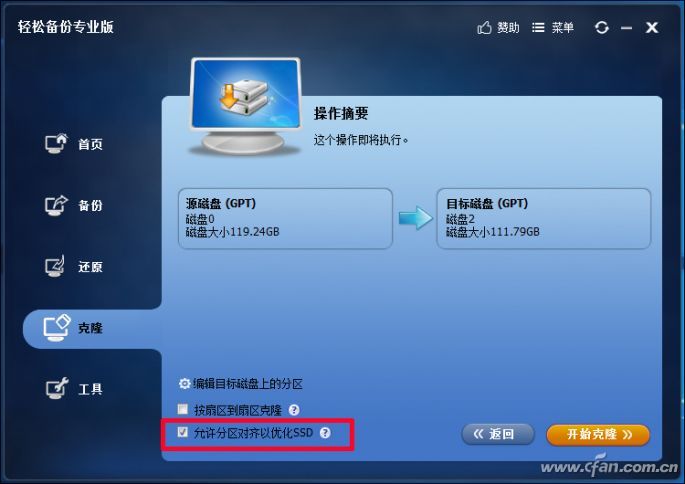
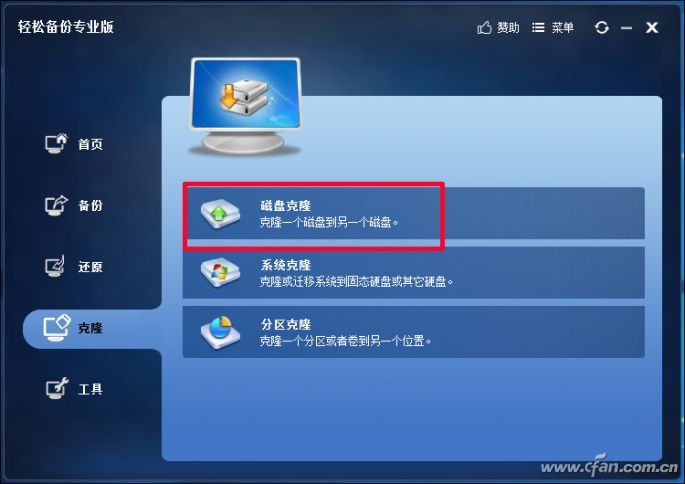
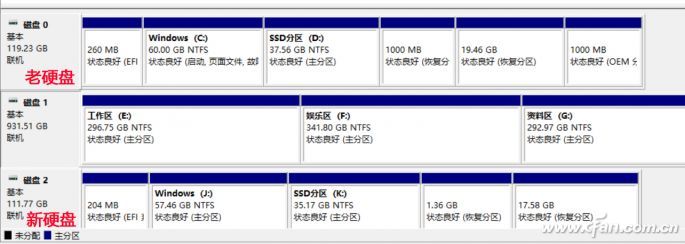
如果笔记本有两个硬盘位,那我们就无需准备移动硬盘盒等外设了,而且只要迁徙系统分区即可,无需进行全盘的克隆。具体操作是直接将新买的SSD装进笔记本,然后通过“傲梅分区助手”进行“迁徙系统到固态硬盘”操作。由于SSD是通过SATA或M.2接口与笔记本相连,在系统迁徙时的速度远非通过USB外接硬盘可比。
在这里,小编再想大家推荐一个名为“Acronis True Image”的软件,它的磁盘克隆功能可以调整更多目标分区大小和参数(图16)。此外,很多SSD品牌也会随机自带官方的数据克隆和系统搬家软件,比如三星SSD的Samsung Data Migration软件(图17),省去了我们下载第三方软件的麻烦。
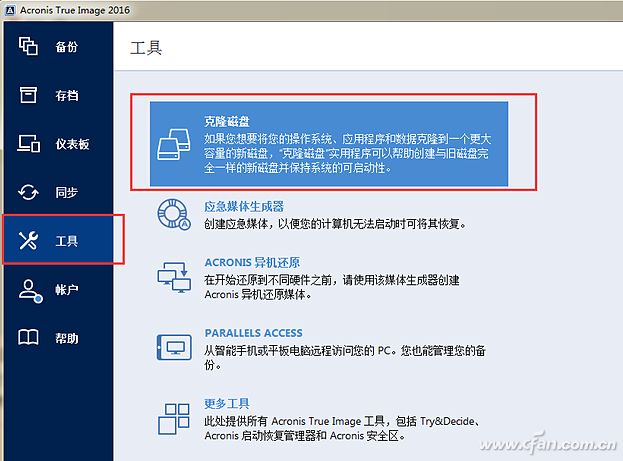
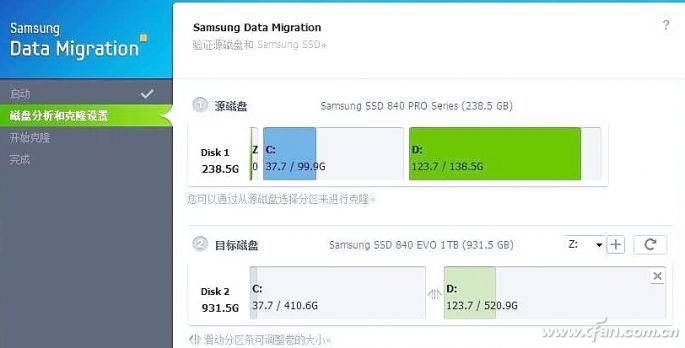
需要注意的是,新旧硬盘都装进笔记本并做完系统迁徙或克隆后需要进入BIOS设定硬盘启动的顺序,要让SSD优先启动,进入系统后用分区助手等软件格式化老硬盘原来的系统分区(系统自带的分区工具可能 不支持删除以及格式化老硬盘中的系统以及隐藏分区,即使你是从SSD进入系统的)。